Как и другие устройства Apple, ваш Apple TV использует хранилище для приложений, игр и других элементов. Со временем эти вещи могут накапливаться, и, прежде чем вы это заметите, вам не хватит места.
Прежде чем вы достигнете своего лимита, потратьте немного времени на то, чтобы узнать подробности хранилища вашего Apple TV. Если вы сделаете это заранее, то не застрянете и не сможете скачать что-то нужное в неподходящее время.
Чтобы помочь вам, мы покажем вам, как просмотреть лимит хранилища, узнать, сколько еще доступно, и как избавиться от неиспользуемых элементов, чтобы освободить место.
Связанный:
- Какие компьютеры Mac будут работать с 4K HDR и Dolby Atmos в приложении Apple TV?
- Получите окупаемость с Amazon Prime Video на Apple TV
- Как включить и отключить iPhone в качестве клавиатуры Apple TV
- MacBook не может подключиться к Apple TV. Вот как это исправить.
- Как делать скриншоты Apple TV или записи экрана на Mac
- Смотрите новости в прямом эфире на Apple TV и никогда не пропустите ни одной детали
- Как использовать приложение Apple TV Remote на iPhone
Чистим и увеличиваем объём памяти на Андроид Смарт ТВ
Проверьте емкость хранилища Apple TV
Если вы не можете вспомнить, какая у вас версия Apple TV: 32 ГБ или 64 ГБ, вы можете легко это проверить.
Вы увидите версию хранилища вашего Apple TV вместе с Модель прямо под Имя.

Посмотрите, сколько места используется
Вы не поверите, но Apple TV в настоящее время не дает вам простого способа узнать, сколько памяти вы использовали. Таким образом, в отличие от iPhone, iPad и Mac, у вас нет быстрого способа узнать, сколько места у вас осталось с tvOS.
К счастью, есть несколько способов узнать, сколько места вы использовали.
Просмотр размеров приложений на Apple TV
Вы можете увидеть, сколько места используют отдельные приложения. Они отсортированы от наибольшего к наименьшему. Кроме того, у вас есть быстрый способ удалить ненужные приложения, которые могут занимать слишком много места.
- Открыть Настройки приложение на Apple TV.
- Нажмите Общий >Управление хранилищем.
Здесь вы можете просмотреть размер каждого приложения и при желании удалить его, нажав на корзину. Если вы все же решите удалить приложение, вам будет предложено подтвердить это действие на следующем экране.

Этот список приложений и их размеры полезны, но он по-прежнему не показывает вам, сколько места используется и сколько осталось. К счастью, в App Store есть несколько бесплатных и платных приложений, которые могут помочь.
Приложения для хранения данных для Apple TV
Вот несколько бесплатных приложений, в которых вы можете проверить доступное и используемое пространство на Apple TV.
Как увеличить встроенную память на телевизоре SONY XH9505
Пробел слева
Space Left — это очень простое приложение, которое доступно бесплатно без дополнительных покупок в Apple TV App Store. После того, как вы загрузите и откроете его, вы получите удобную для чтения круговую диаграмму, показывающую свободное и использованное пространство для хранения на Apple TV.

Скачать Оставшееся место для Apple TV
Информация о ТВ
TV Info похожа на Space Left, но дает вам немного дополнительной информации о вашем Apple TV. В левом верхнем углу приложения показано свободное и занятое дисковое пространство. Ниже вы можете просмотреть использование памяти и использование ЦП. Информация о ТВ также бесплатна, но содержит информацию о покупках в приложении для просмотра всех деталей.

Скачать Информация о ТВ для Apple TV
Советы по освобождению места для хранения на Apple TV
Если вы ищете способы освободить место на Apple TV, у нас есть несколько предложений.
Удалите неиспользуемые приложения и игры
Наряду с описанным выше методом удаления приложений в Управление хранилищем область вашего Настройки, вы можете удалять приложения с главного экрана.

- Нажмите и удерживайте приложение с удаленной сенсорной панелью. Приложение будет покачиваться.
- Щелкните значок Кнопка воспроизведения / паузы на пульте.
- Выбирать Удалить из списка действий в меню.
- Подтвердите, что вы хотите удалить приложение, нажав Удалить на следующем экране.
После удаления приложения оно вместе с данными будет удалено с вашего Apple TV, как если бы вы удалили приложение на своем iPhone или iPad.
Удалите шоу и фильмы, которые вы смотрели
Есть несколько отличных приложений для передачи видео между устройствами, например VLC . Но некоторые видеоролики могут быть довольно большими. Поэтому, если вы предпочитаете загружать фильм или телешоу, а не транслировать его, будьте осторожны с этими размерами видео.
Если вы загружаете фильм или шоу с помощью VLC, вы можете легко удалить его после просмотра, чтобы сэкономить место для хранения.

- Нажмите Удаленное воспроизведение.
- Выберите видео и удерживайте тачпад на пульте дистанционного управления, пока он не начнет покачиваться.
- нажмите Кнопка воспроизведения / паузы и выберите Удалить.
Остановить загрузку заставок с воздуха
Хотя экранные заставки с воздуха, предлагаемые Apple для Apple TV, великолепны, они также занимают много места. Каждое видео может быть размером до 950 МБ. Если вы в настоящее время загружаете новые видео с воздуха, отключение этого параметра поможет вам сэкономить место.

- Открыть Настройки приложение на Apple TV.
- Нажмите Общий >Заставка.
- Выбирать Скачать новое видео и нажмите Никогда.
После этого вы не будете получать новые заставки с изображением с воздуха, но если вас действительно беспокоит пространство для хранения данных, это поможет.
К сожалению, скринсейверы с воздушным движением, которые вы уже скачали, похоронены где-то в системе tvOS. Итак, нет простого способа удалить те, которые вы уже получили.
Экономьте место для того, что вам действительно нужно на Apple TV
Бывают случаи, когда мы загружаем приложения и не задумываемся о том, сколько места они занимают.
Но однажды, когда есть приложение, которое нам нужно или нужно, мы обнаруживаем, что не можем получить его, потому что нас нет в комнате. Затем возникает борьба за освобождение места для хранения. Не позволяйте этому случиться с вами!
Обратите внимание на объем памяти на Apple TV и избавьтесь от приложений и игр, которые вы загружаете и никогда не используете. Вы будете счастливы, что сделали.
Собираетесь ли вы потратить время, чтобы проверить свое хранилище Apple TV и лучше управлять им? Дайте нам знать в комментариях ниже.

Sandy Writtenhouse (Соавторый писатель)
Сэнди много лет проработала в ИТ-индустрии менеджером проектов, менеджером отдела и руководителем PMO. Затем она решила следовать своей мечте и теперь постоянно пишет о технологиях. Сэнди держит Бакалавр наук в информационных технологиях.
Она любит технологии, в частности, потрясающие игры и приложения для iOS, программное обеспечение, которое упрощает вашу жизнь, и инструменты для повышения производительности, которые вы можете использовать каждый день как на работе, так и дома.
Ее статьи регулярно размещались на MakeUseOf, iDownloadBlog и многие другие ведущие технические публикации.
Источник: reviensmedia.com
Как узнать сколько памяти на ноутбуке
Оперативная память важна для любой компьютерной техники, без разницы ноутбук это или стационарный ПК. От того, сколько памяти находится в устройстве, будет зависеть быстродействие системы. Но не все пользователи знают, какой объём ОЗУ находится в ноутбуке или лэптопе.

Способы узнать, сколько памяти на ноутбуке
Для определения объёма установленного ОЗУ используются как различные утилиты, так и установленные инструменты Виндовс.
Диспетчер устройств
Во вкладке «Диспетчера устройств» можно посмотреть объём ОЗУ. Для чего необходимо выполнить следующие действия:
- Откройте это меню комбинацией кнопок Ctrl+Shift+Esc и нажмите «Производительность».
- После зайдите в «Память».
В этом меню в углу указывается общий объём находящейся памяти. Тут же, если требуется, можно увидеть статистику её расхода.
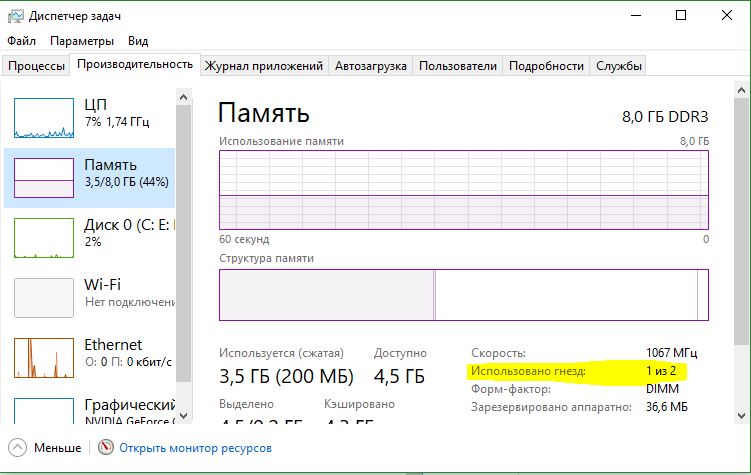
Свойства системы
Наиболее простой способ: посмотреть в свойствах системы, здесь указаны все параметры, и в частности количество ОЗУ.
Для чего нажмите правой клавишей мышки на иконке «Мой компьютер» и в меню выберите «Свойства».
В появившемся окне находится вся информация о системе. Объём ОЗУ указан напротив пункта «Установленная память».
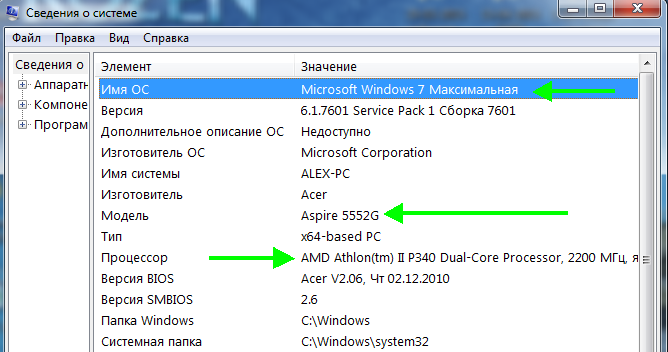
С помощью БИОС
Не очень удобный вариант, но он тоже имеет право на жизнь — просмотр объёма ОЗУ с помощью BIOS. Для каждой модели ПК способ входа указывается в меню и может быть разным. Чаще всего требуется нажатие кнопок F2 или Del при загрузке системы.
После входа в BIOS необходимо отыскать пункт, который содержит слово «Memory», к примеру, «System Memory». Здесь можно узнать количество памяти и иные параметры.
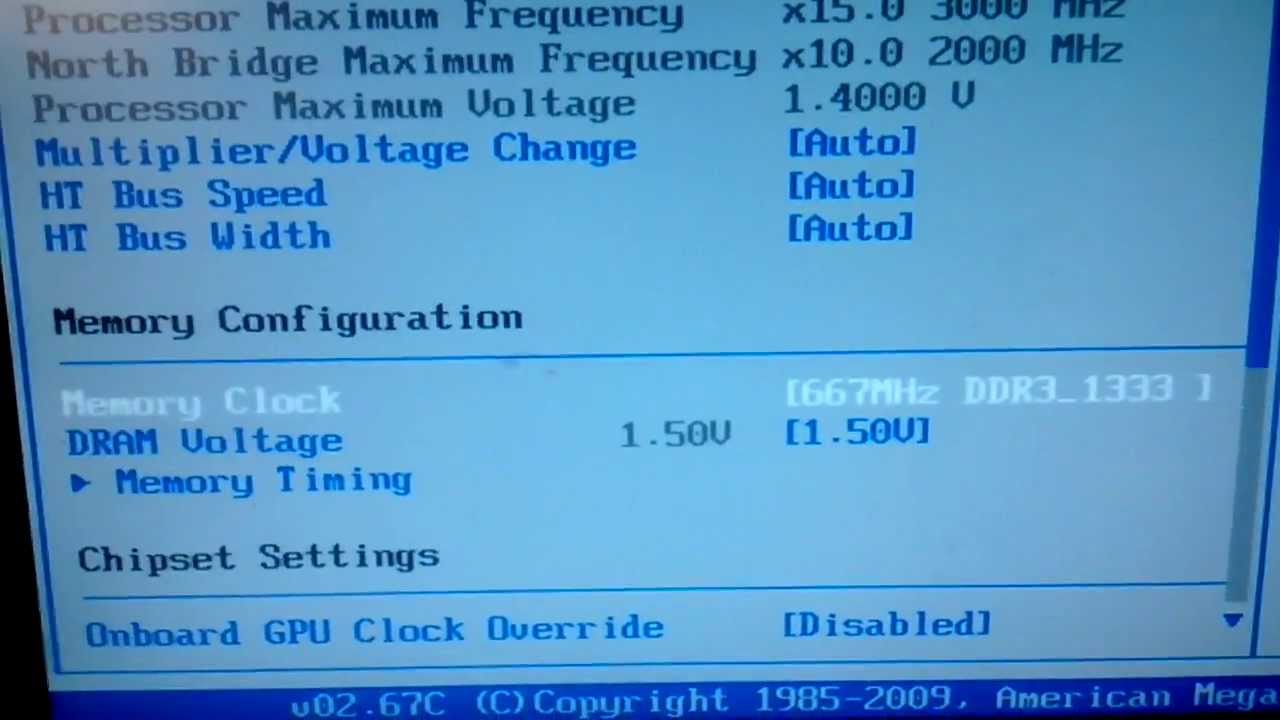
Piriform Speccy
Это приложение для просмотра данных обо всех компонентах системы. Приложение имеет простой интерфейс и мощный функционал, этим и заслужило популярность у владельцев ПК.
Справка! При помощи этой программы можно определить количество установленной памяти, тип модуля, производительность. Необходимо запустить приложение и найти пункт с требуемым названием.
Как узнать размер жёсткого диска
Размер винчестера ноутбука можно определить следующим образом:
- Нажмите правой клавишей мышки на ярлык «Мой компьютер».
- Затем кликните «Управление», зайдите в меню «Управление дисками».
Здесь указан общий размер жёсткого диска (Диск 0). Если винчестер разбит на несколько дисков, то указан размер каждого (C, D).
Объём винчестера чуть отличается от заявленного в характеристиках устройства. К примеру, если в параметрах указывается размер жёсткого диска 180 Гб, то меню «Управление дисками» покажет 169,05 Гб. Это обусловлено с тем, что все компании-изготовители маркируют винчестеры с учётом округлённого значения (1Кб=1000 Байт, а не 1024 Байта).
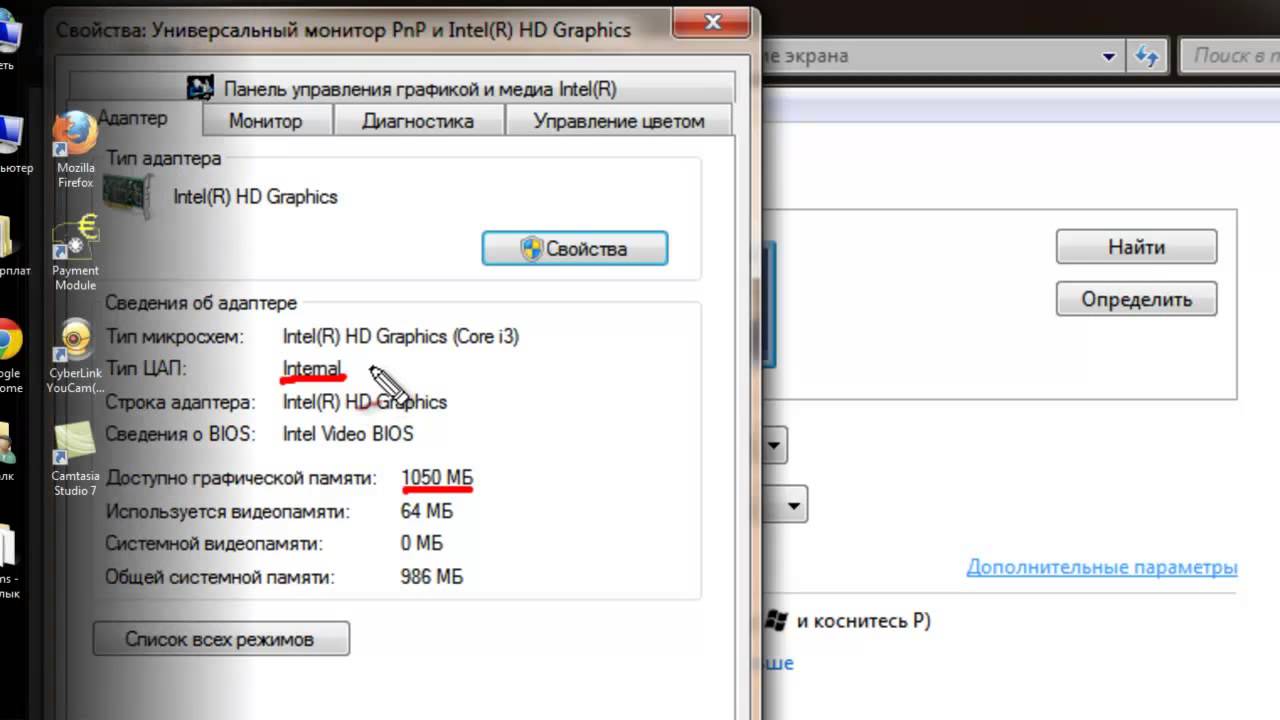
Когда требуется проверять количество памяти на ноутбуке
Чаще всего пользователям требуется узнать количество ОЗУ при установке новой видеоигры. Так как для любого продукта существуют определенные требования, познакомиться с которыми желательно перед приобретением.
Также при попытке сделать компьютерную технику мощней, нужно знать какой максимальный объём памяти можно установить. Определить это легко.
Для начала можно зайти на сайт производителя материнской платы и найти требуемую информацию. Если это обычная материнская плата от настольного компьютера, то, скорей всего, получится отыскать то, что требуется. Если же это ноутбук, то чаще всего узнать можно лишь объём ОЗУ, который уже находится на устройстве, и ни слова о максимально допустимом объёме.
В этом случае нужно закачать приложение AIDA64, которое может рассказать об установленной оперативной памяти. Если это не помогло, то в этом случае нужно писать в службу поддержки изготовителя ноутбука.
Источник: setafi.com
Как узнать, какая память и ее объем на видеокарте: быстрые и понятные способы

Техника для дома
Автор Василий Вишневский На чтение 4 мин Опубликовано 02.02.2023
Объем памяти видеокарты и ее тип — одни из важнейших характеристик компьютера.
Именно количество набортной (собственной) памяти видеокарты стационарного ПК или ноутбука, является ключевым параметром при запуске компьютерных игр и требовательных программ, особенно в высоких разрешениях.
Способов узнать, сколько стоит памяти на видеокарте, множество.
Мы покажем и расскажем только о самых простых и информативных.
Посмотреть память видеокарты с помощью OC
Сейчас на рынке дискретных (внешних) видеокарт присутствует 2 игрока. Это NVIDIA и AMD (выпускает видеоускорители под брендом Radeon). У обоих производителей при установке драйверов видеокарты, устанавливаются центры по управлению ее параметрами. Там можно найти основную информацию по установленному видеоадаптеру.
Панель управления NVIDIA
Ее можно открыть кликнув по значку NVIDIA, c правой нижней стороны панели управления Windows или кликнув правой кнопкой мыши по любому месту рабочего стола и выбрав пункт «Панель управления NVIDIA».
Далее переходим по ссылке «Информация о системе» и находим параметр «Выделенная видеопамять». Это и будут наши искомые мегабайты или гигабайты установленные на видеокарте, а так же их тип.
Панель управления AMD Radeon
Тут все действия абсолютно идентичны при работе с панелью NVIDIA.
Через средство диагностики DirectX
Нажимаем поиск и вводим в строку «dxdiag« и жмем выполнить команду по появившемуся приложению. Так же строку ввода команд можно вызвать, нажав клавиши Win+R. Работает для всех версий Windows.
Переходим на вкладку «Экран» и находим параметр «Память дисплея (видеопамять)». Напротив будет написано сколько памяти на видеоускорителе.
Дополнительные параметры дисплея
- Кликаем по свободному месту рабочего стола
- Переходим в пункт «Параметры экрана»
- В самом низу (для Windows 10) жмем «Дополнительные параметры дисплея»
- Переходим по ссылке «Свойства видеоадаптера для дисплея»
Как узнать объем и тип видеопамяти с помощью сторонних утилит
Достоинства сторонних программ: с их помощью можно узнать информацию о видеокарте без наличия установленных драйверов и с различными ошибками в ОС, также они покажут намного больше информации, чем встроенные средства диагностики Windows. Минусы: для начала их необходимо скачать из интернета и установить, но сделать это не составит большого труда, так как они весят немного (чаще всего пару мегабайт).
Aida 64
Программа пользуется большим спросом у пользователей, с помощью нее можно узнать практически всю информацию о компьютере. Работает она без наличия установленных драйверов, однако она является платной.
Чтобы узнать размер памяти видеокарты необходимо:
- Запустить программу Aida 64.
- Перейти в пункт «Дисплей».
- Далее в раздел «Видео Windows» пользователь найдет все данные о видеокарте.

CPU-Z
Как и утилита AIDA 64, CPU-Z показывает данные о всех комплектующих компьютера или ноутбука. Популярна у пользователей тем, что когда другие программы не могут определить размер памяти видеокарты и выдают ошибки, то данная программа работает без всяких проблем.
- После запуска программы откроется главное окно, в котором необходимо выбрать раздел «Graphics».
- Далее выбрать нужную видеокарту (если их две, если одна – она будет выбрана изначально).
- После этого на экран будет выведена информация об объеме видеопамяти и ее типе.
GPU-Z(TechPowerUp)
Программа является популярной среди пользователей, она показывает информацию не только о видеокарте, но и о других комплектующих тоже. Одно из достоинств – бесплатное распространение.
Для определения объема видеопамяти необходимо:
- Запустить программу.
- В главном окне найти строку «Memory Size», в котором и будет находиться информация о памяти видеокарты (если у вас имеется две видеокарты, то снизу есть список, в котором можно выбрать интересующую видеокарту).

Speccy
Данная программа тоже пользуется большим спросом среди пользователей, потому что она способна собирать данные о всех комплектующих ПК или ноутбука. Утилита скачивается бесплатно.
Объем видеопамяти определить легко: после запуска программу в главном окне напротив названия вашей видеокарты будет показано размер памяти графического адаптера.
сли вам необходимо больше информации о вашей графической плате, то надо перейти в раздел «Графические устройства», в котором можно найти практически всю информацию о видеокарте: название, производителя, частоту, температуру, версию установленного драйвера и объем памяти.
Создатель и главный редактор сайта «Техно Рай». Эксперт в области бытовой техники и электроники. Имеется многочисленный опыт как в работе копирайтера и корректора, так и в оформлении статей на других сайтах.
Источник: tehvybor.com